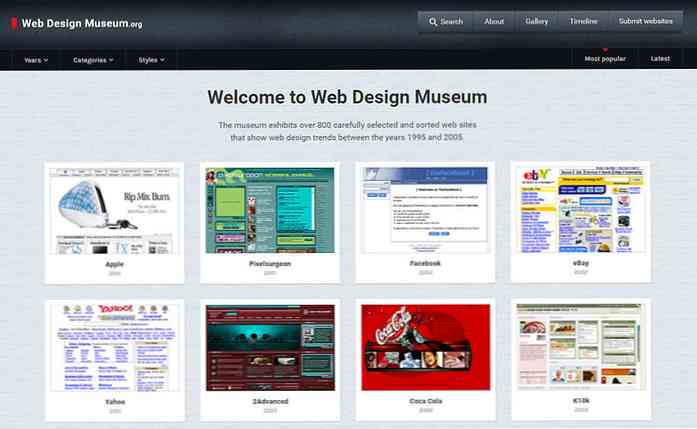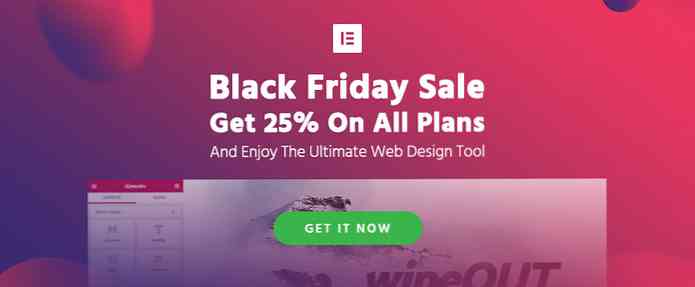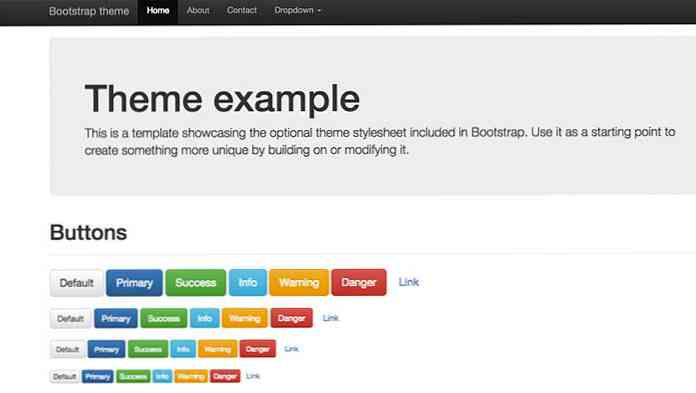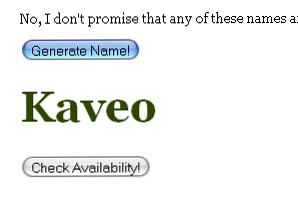แอปบนเว็บมีแป้นพิมพ์ลัดเช่นกันและหลายอย่างทำงานได้เกือบทุกที่

แป้นพิมพ์ลัดไม่ได้มีไว้สำหรับเว็บเบราว์เซอร์เท่านั้น แอปพลิเคชันเว็บส่วนใหญ่ที่คุณใช้ - ทุกอย่างจาก Facebook และ Twitter ไปยัง Gmail และ Outlook.com - มีแป้นพิมพ์ลัดที่คุณสามารถใช้เพื่อเร่งความเร็ว.
แป้นพิมพ์ลัดจำนวนหนึ่งทำงานได้เกือบทุกที่ หากต้องการใช้งานให้ไปที่เว็บไซต์และกดปุ่มที่เหมาะสม พวกเขาจะไม่ทำงานในขณะที่คุณพิมพ์ลงในกล่องข้อความ.
แป้นพิมพ์ลัดสำหรับ Web App ใด ๆ
แป้นพิมพ์ลัดบางตัวเหล่านี้จะให้บริการคุณได้ดีเกือบทุกที่:
? - แสดงความช่วยเหลือเกี่ยวกับแป้นพิมพ์ในเกือบทุกเว็บแอปที่มีแป้นพิมพ์ลัด สิ่งนี้จะทำงานใน Facebook, Twitter, Gmail, Outlook.com, Feedly, Pocket และแอปพลิเคชั่นเว็บอื่น ๆ อีกมากมาย มันจะเปิดชีทแบบอินไลน์พร้อมกับรายการแป้นพิมพ์ลัดที่คุณสามารถใช้ได้ คุณไม่จำเป็นต้องจดจำทั้งหมด แต่คุณสามารถค้นหาแป้นพิมพ์ลัดที่คุณต้องการ.
J และ k - เลื่อนไปที่รายการถัดไปหรือก่อนหน้าอย่างรวดเร็ว สิ่งนี้ใช้ได้กับเรื่องราวในฟีดข่าว Facebook ของคุณทวีตบน Twitter อีเมลใน Gmail และอื่น ๆ ปุ่มลูกศรมาตรฐานจะใช้งานไม่ได้เพราะใช้สำหรับเลื่อนหน้าเว็บขึ้นและลง.
/ - ค้นหา. โดยทั่วไปจะเน้นไปที่ช่องค้นหาของแอปพลิเคชันเว็บดังนั้นคุณสามารถแตะ / พิมพ์การค้นหาและกด Enter ใช้สิ่งนี้เพื่อค้นหาโพสต์ทวีตอีเมลหรือสิ่งอื่นใดก็ตามที่เว็บไซต์ใช้ มันทำงานแตกต่างจาก Ctrl + F เพื่อค้นหาในเบราว์เซอร์ของคุณ.
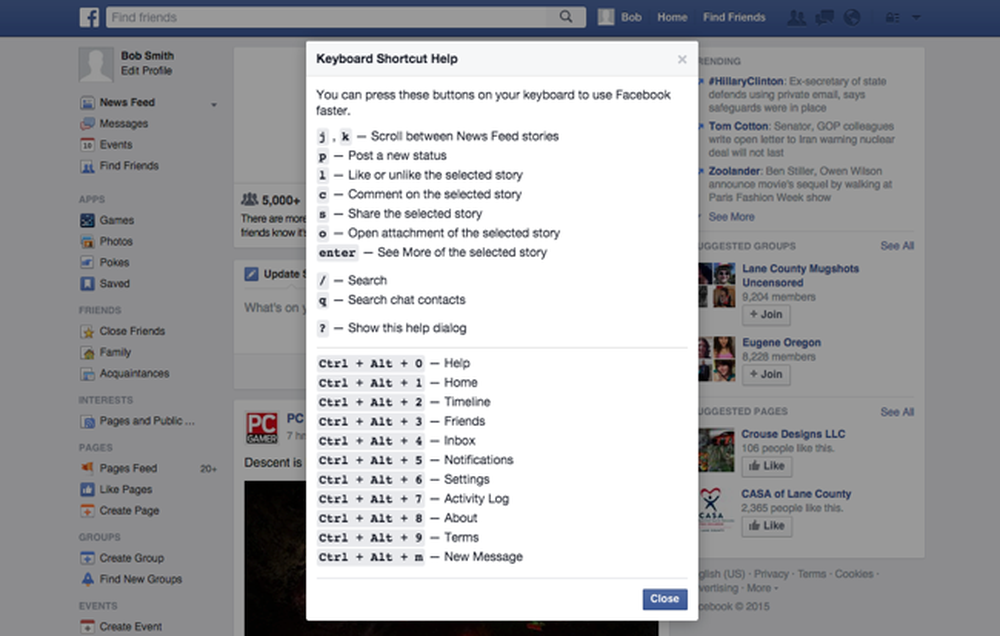
แป้นพิมพ์ลัดแก้ไขข้อความสำหรับเว็บไซต์ทั้งหมด
แป้นพิมพ์ลัดแก้ไขข้อความก็มีความสำคัญเช่นกัน สิ่งเหล่านี้ไม่เพียงแค่ทำงานในเว็บเบราว์เซอร์ของคุณเท่านั้น แต่ยังทำงานได้ในเกือบทุกแอปพลิเคชันในคอมพิวเตอร์ของคุณด้วยฟิลด์ข้อความ ไม่เราไม่ได้พูดถึงแป้นพิมพ์ลัดคัดลอกแปะตามปกติ แต่ทุกคนควรคุ้นเคย แป้นพิมพ์ลัดเหล่านี้สามารถช่วยคุณในเว็บไซต์ใด ๆ ที่มีกล่องข้อความที่คุณสามารถพิมพ์ได้.
Google Chrome และ Mozilla Firefox มีแป้นพิมพ์ลัด "วางเป็นข้อความธรรมดา" สิ่งนี้ช่วยให้คุณสามารถวางข้อความจากคลิปบอร์ดของคุณ - แต่เป็นเพียงข้อความเพื่อให้คุณสามารถวางข้อความลงในกล่องข้อความโดยไม่ต้องลากในการจัดรูปแบบทั้งหมด กด Ctrl + Shift + V (หรือ คำสั่ง + Shift + V บน Mac) ที่จะทำ.
แป้นพิมพ์ลัด - Web Apps ยอดนิยม
คุณสามารถเริ่มใช้แป้นพิมพ์ลัดได้ทันทีไปยังแอปพลิเคชันเว็บที่คุณชื่นชอบและพิมพ์ ? เพื่อนำแผ่นโกงขึ้นมา นี่คือวิธีที่จะช่วยคุณในเว็บไซต์ยอดนิยมบางแห่ง:
Facebook ใช้ J และ k ปุ่มสำหรับพลิกระหว่างเรื่องฟีดข่าว ใช้ พี, ล., ค, s, โอ, และ เข้าสู่ ปุ่มเพื่อดำเนินการกับโพสต์ที่เลือก - ดังนั้นคุณสามารถย้ายไปมาระหว่างข่าวฟีด, ความชื่นชอบ, การแสดงความคิดเห็น, และทำทุกอย่างอื่นด้วยคีย์บอร์ดของคุณ.
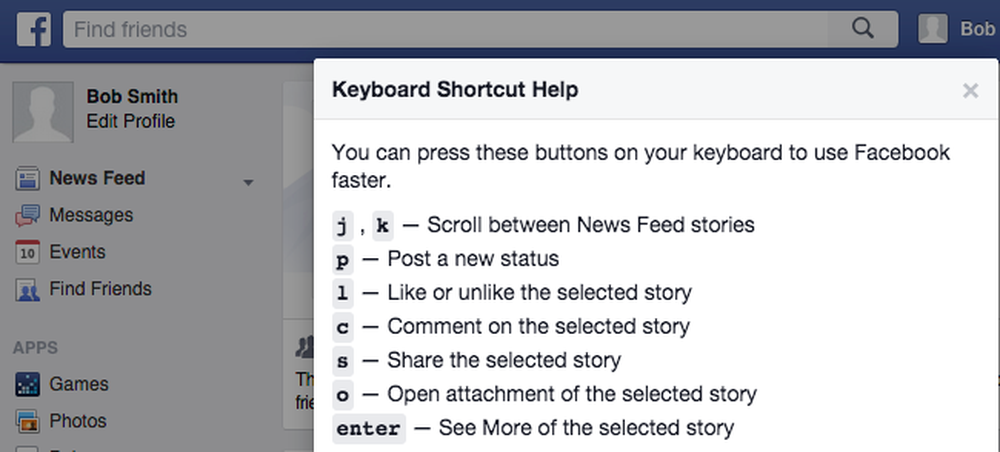
Twitter เสนอทางลัดที่คล้ายกันมากมาย ใช้ j และ k เพื่อเลือกทวีตและเลื่อนไปมาและใช้คีย์เช่น f, r และ t เพื่อดำเนินการกับทวีตที่เลือก แตะเบา ๆ n และเริ่มพิมพ์เพื่อปล่อยทวีตของคุณเองและใช้คีย์ผสมอื่น ๆ เพื่อย้ายไปมาระหว่างหน้าต่างๆบนเว็บไซต์ Twitter.
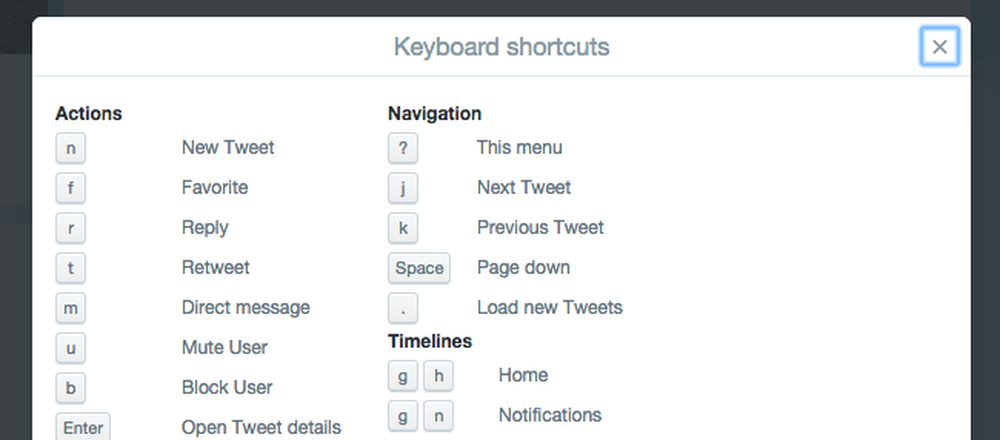
Gmail มีรายการแป้นพิมพ์ลัดขนาดใหญ่อย่างแน่นอน - มีจำนวนมาก รายการที่อยู่ภายใต้การนำทางและการดำเนินการอาจเป็นประโยชน์มากที่สุดโดยส่วนใหญ่. k และ J จะนำคุณระหว่างการสนทนาที่ใหม่และเก่ากว่าในขณะที่ พี และ n จะย้ายระหว่างข้อความก่อนหน้าและถัดไปในการสนทนาปัจจุบัน ใช้ปุ่มกดเหมือน อี, R, , และ ฉ เพื่อเก็บถาวรตอบกลับตอบกลับทั้งหมดหรือส่งต่อข้อความปัจจุบัน.
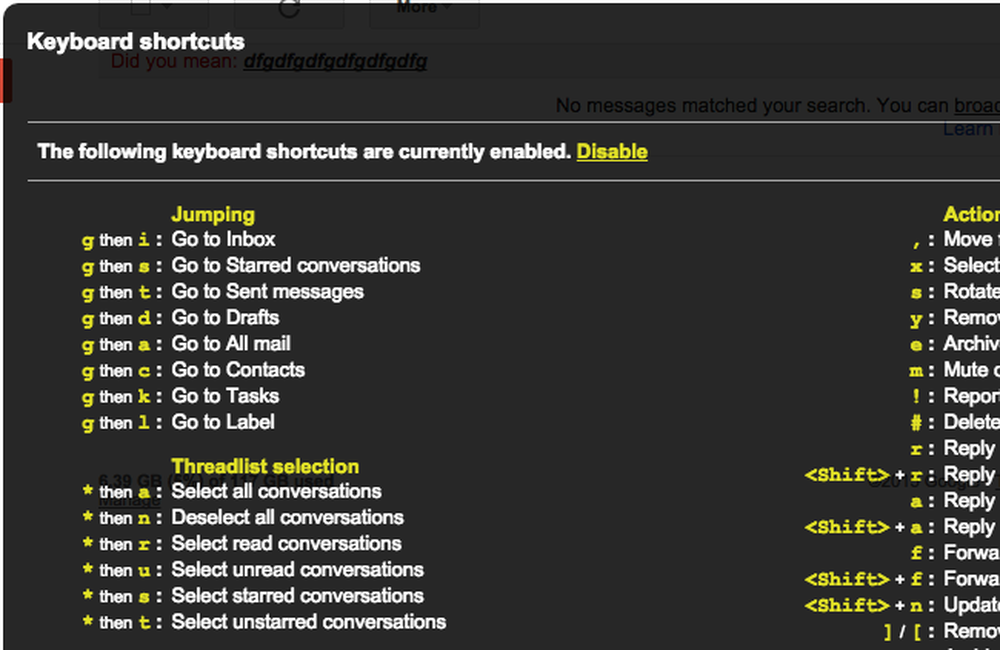
Outlook.com ของ Microsoft เสนอทางลัดที่หลากหลายของตัวเองเช่นกัน ที่จริงแล้วคุณสามารถเปิดใช้งานรูปแบบแป้นพิมพ์ลัดอื่น ๆ ได้เช่นกันดังนั้นคุณสามารถใช้แป้นพิมพ์ลัดของ Gmail ใน Outlook.com ได้หากคุณคุ้นเคย ปุ่มกดเหมือน อี เพื่อจัดเก็บและ R เพื่อตอบกลับงานที่นี่ด้วย.
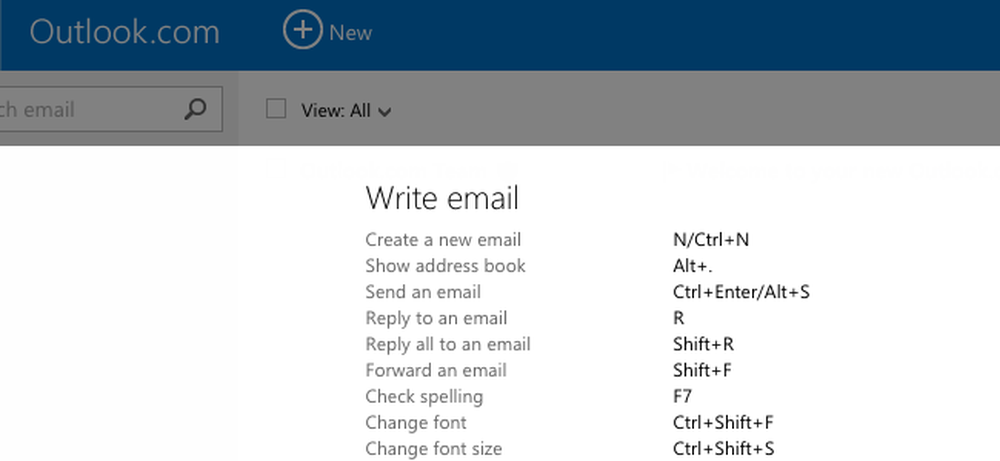
นี่เป็นเพียงตัวอย่าง - เยี่ยมชมเว็บแอปที่คุณชื่นชอบและพิมพ์ ? เพื่อค้นหาปุ่มลัดที่คุณสามารถใช้ได้.
ผู้อ่าน Geeky จะทราบว่า J และ k ปุ่มไม่ได้ถูกเลือกโดยพลการ พวกมันมาจากการทำ keybindings แต่ทุกคนสามารถใช้ทางลัดเหล่านี้ได้โดยไม่ต้องรู้เรื่องเล็กน้อย.
เครดิตรูปภาพ: Don Richards on Flickr